
Spil på Keyboard i Logic Remote på iPad
Med Touch-instrumentet Keyboard kan du spille på forskellige keyboards ved at trykke på tangenterne. Keyboardlyden er baseret på softwareinstrumentet for den valgte kanallinje. Du kan spille længere oppe eller længere nede på keyboardet, holde toner, ændre størrelse på keyboardet, ændre virkemåde ved skub, ændre skala og spille arpeggioakkorder automatisk.

Du kan også skifte til oversigten Akkordbånd, hvor du spiller akkorder og bastoner ved at trykke på akkordbånd.
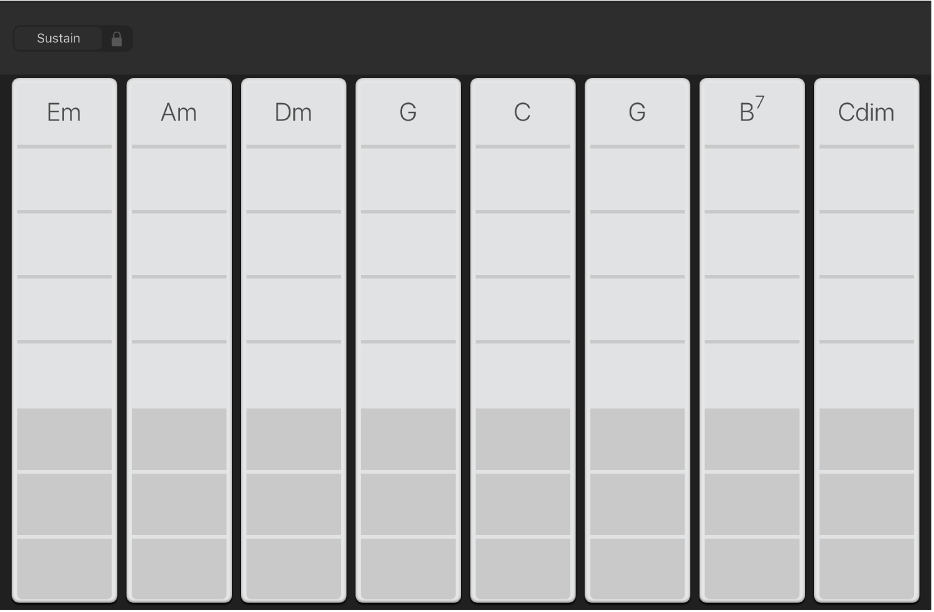
Vælg en keyboard-lyd
Tryk på knappen Oversigt
 i betjeningspanelet, og tryk derefter på Smart Controls og keyboard.
i betjeningspanelet, og tryk derefter på Smart Controls og keyboard.Keyboardet vises nederst på skærmen.

Klik på knappen Bibliotek
 i betjeningspanelet.
i betjeningspanelet.Biblioteket vises øverst på skærmen.
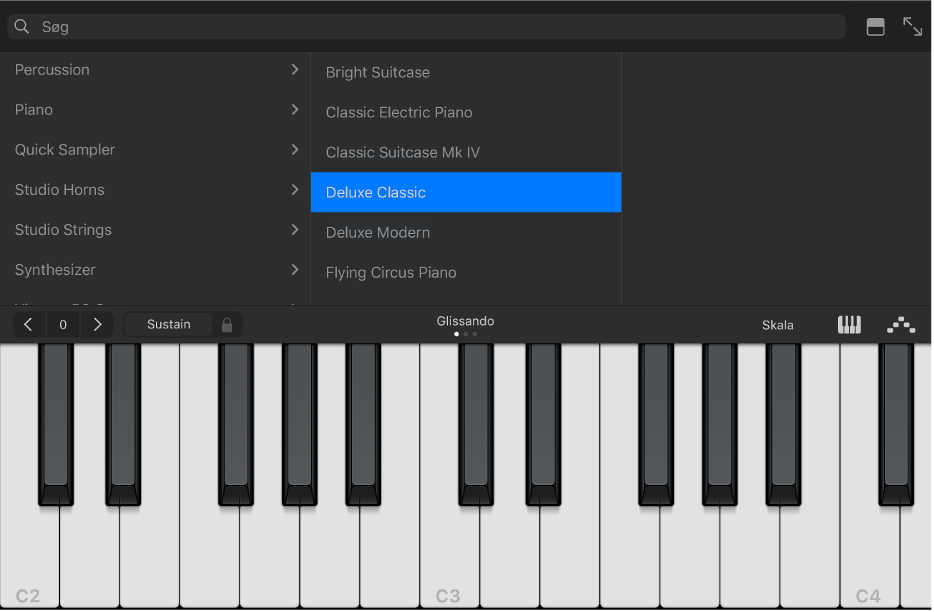
Tryk på en elementkategori, og tryk derefter på et element.
Spil på keyboardet for at høre lyden af det valgte element.
Tryk på knappen Bibliotek
 , eller træk skillelinjen op for at lukke biblioteket.
, eller træk skillelinjen op for at lukke biblioteket.
Spil højere oppe eller længere nede på keyboardet
Tryk på knappen Oktav op eller Oktav ned for at flytte op eller ned i oktaver.
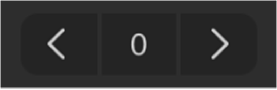
Tryk på knappen Nulstil (i midten) for at vende tilbage til det midterste udsnit af keyboardet. Tallet på knappen viser transponeringen af den aktuelle oktav.
Når du spiller på keyboardet, skal du bemærke, at områderne til venstre for den laveste tangent og til højre for den højeste også producerer lyd, når du trykker.
Hold toner
Hold en finger på Sustain, mens du spiller.
Du kan også trække Sustain til højre for at låse funktionen.
Skift størrelse på keyboardet
Tryk på knappen Keyboard, og tryk derefter på det lille, mellemstore eller store keyboard for at ændre størrelsen.
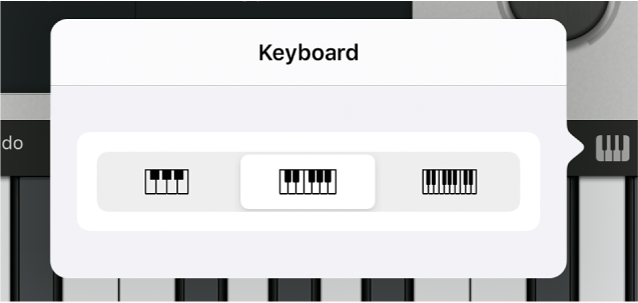
Spil på keyboardet ved at skubbe til venstre eller højre
Du kan betjene keyboardet på forskellige måder ved at skubbe til venstre eller højre over tasterne. Når du skubber vandret, spilles tonerne som standard jævnt. Du kan ændre virkningen af skub vha. knappen Glissando.
Du kan flytte højere op eller længere ned på keyboardet ved at skubbe over tangenterne: Tryk på knappen, indtil der står Rul.
Du vender tilbage til standardfunktionen på følgende måde: Tryk på knappen, indtil der står Glissando igen.
Nogle instrumenter, især synthesizere, har en tredje indstilling. Med disse instrumenter kan du trykke på knappen, indtil der står Pitch, for at glide jævnt mellem tonerne (kaldes portamento).
Spil på keyboard med en bestemt skala
Tryk på knappen Skala , og tryk derefter på den skala, du vil spille.
Når du har valgt en skala, ændres keyboardet, så det viser noder i stedet for tangenter. Tryk på takterne for at spille tonerne i skalaen.
Spil arpeggioakkorder automatisk
Touch-instrumentet Keyboard inkluderer en arpeggiatorfunktion. Når du slår arpeggiatorfunktionen til, bliver de akkorder, du spiller på klaviaturet, afspillet en tone ad gangen i stedet for samtidig.
Tryk på knappen Arpeggiator.
Sustain-knappen bliver til Lås. Hvis du holder en finger på kontrolmuligheden Lås eller låser den, bliver den aktuelle arpeggio ved med at spille. Hvis du trykker på en anden tangent, transponeres den aktuelle arpeggio, så den starter på den tone, du trykkede på.
I Logic Pro kan du ændre den type arpeggioakkorder, der spilles, ved at vælge forindstillinger og justere indstillinger som rækkefølge og oktavudsnit i Smart Controls. Du kan også arbejde direkte i Arpeggiator-tilbehøret.
Spil akkorder eller bastoner i oversigten Akkordbånd
Tryk på knappen Oversigt
 i betjeningspanelet, og tryk derefter på Akkordbånd.
i betjeningspanelet, og tryk derefter på Akkordbånd.Akkordbåndene til keyboard vises på fuld skærm.
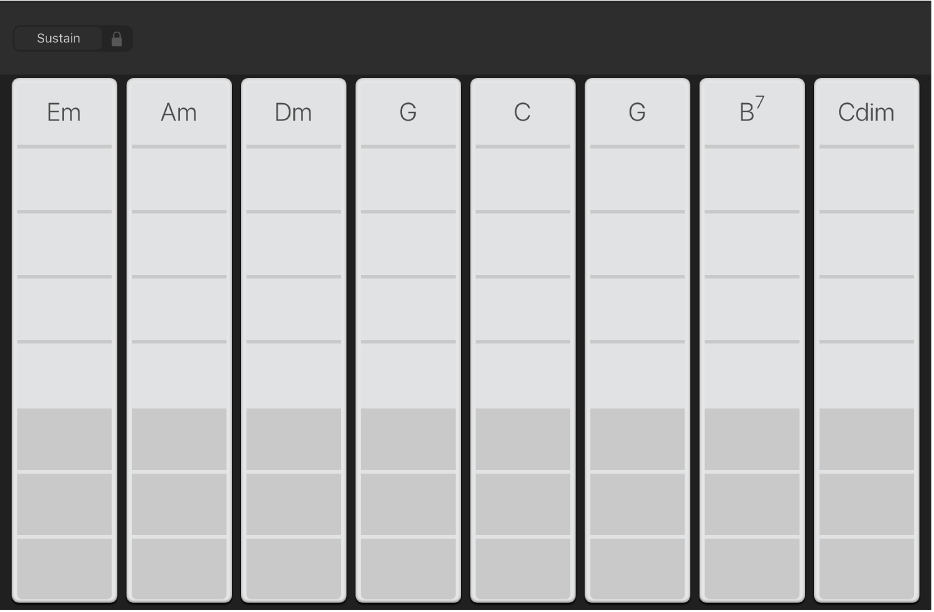
Gør et af følgende:
Du spiller akkorder højere oppe eller længere nede på keyboardet på følgende måde: Tryk på et af de fem øverste elementer i et akkordbånd.
Du spiller en bastone eller et sæt bastoner på følgende måde: Tryk på et af de tre nederste elementer i et akkordbånd.
Du spiller akkorder og bastoner sammen på følgende måde: Tryk på et af de øverste og nederste segmenter samtidig.
Du kan også: Tilføj specielle akkorder i Logic Remote på iPad.